Focusky-Focusky官方版下载3.9.11
时间:2024/11/15作者:未知来源:三度网教程人气:
Focusky是一款非常好用的幻灯片制作软件,可免费提供模板,只需简单操作即可快速制作喜欢的媒体幻灯片,即使你是小白也可以轻松完成。动画演示大师Focusky也支持多种语言和输出格式。
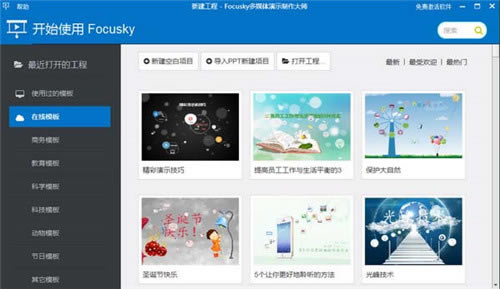
Focusky功能介绍
1、快速简单的操作体验:Focusky比PPT还要简单,所有操作即点即得,在漫无边界的画布上,拖拽移动也非常方便,大部分人可以在1小时内学会基本操作。
2、软件自带精美的模板:Focusky提供许多精美的模板,替换成自己的内容就可以用了,可以快速的制作出好看的多媒体幻灯片。
3、3D演示特效打破常规:传统PPT只是一张接一张播放,而Focusky打破常规,模仿视频的转场特效,加入生动的3D镜头缩放、旋转和平移特效,像一部3D动画电影,给听众视觉带来强烈冲击力。
4、思维导图式的体验:自由路径编辑功能让您轻易创建出思维导图风格的幻灯片演示文稿,以逻辑思维组织路线,引导听众跟随您的思维去发现、思考。
5、多语言支持:Focusky完美支持中文,除此以外还支持输入其他语言,如英语、日语、韩语、法语、阿拉伯语等。
6、多种输出格式:Focusky支持多种输出格式,如HTML网页版、*.EXE、视频等,可以上传网站空间在线浏览,或者在Windows和苹果电脑上本地离线浏览。
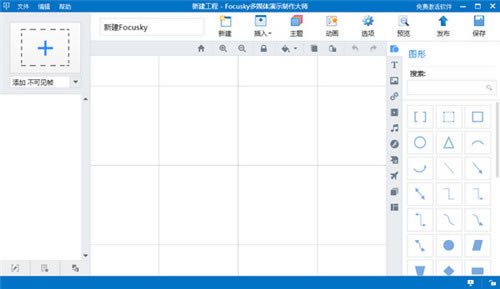
Focusky使用方法
1、打开Focusky动画演示大师软件,用户可以点击新建空白项目,选择需要的布局模式
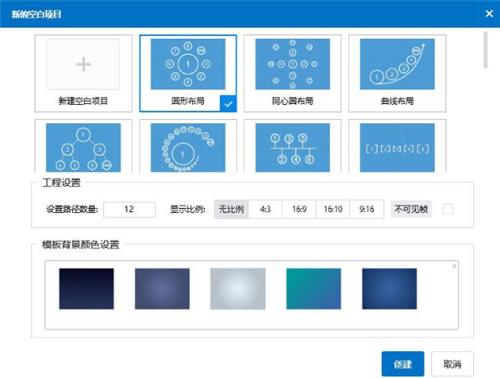
2、创建成功后用户可以继续进行创建
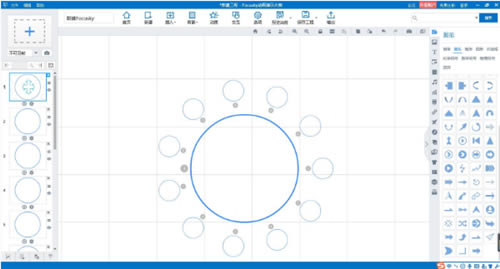
Focusky常见问题
一、focusky怎么转换为ppt格式?
1.打开focusky软件然后新建一个工程,使用focusky软件创建好的幻灯片以后点击右上角的输出选项
2.选择输出成PDF然后保存,focusky导出pdf格式文件成功以后我们就可以打开了,接下来将pdf文件转换成ppt格式文件就可以了。
二、focusky的输出与保存有什么不同?
1.保存工程
保存工程后,该工程只能在保存工程的电脑上打开,不能伴随账号一起移动。
另存为工程后,保存为.fs的工程文件,可供携带。换电脑后,可依次点击左上角的“文件”——“打开工程”
2.输出
可保存为9种类型的展示效果。
三、focusky怎么做字幕?
1.打开任意工程文件,单击帧右侧的“添加声音跟字幕”按钮,进入录音模式编辑界面。
2.为镜头添加声音和字幕
添加录音:开始录音-停止录音-选项-设置音量-保存。
添加配音:导入-选择配音-打开-选项-调节音量-保存。
添加字幕:新增字幕-添加字幕-完成-选项-自定义字幕效果。
拖动字幕条设置字幕显示时长-预览声音和字幕添加效果-退出录音模式。
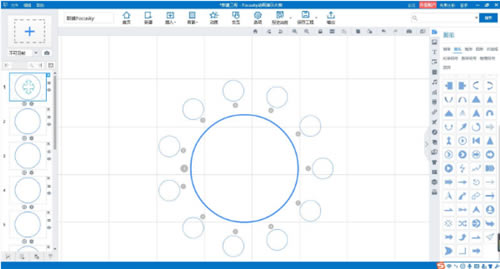
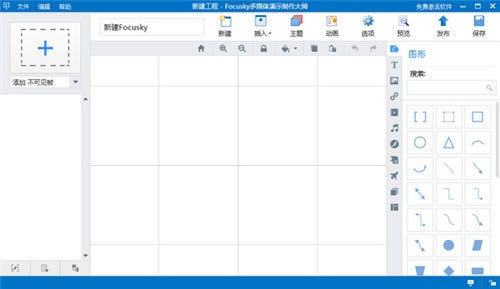
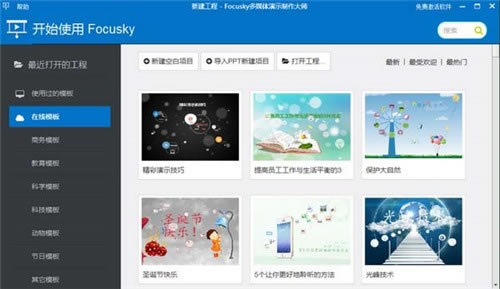
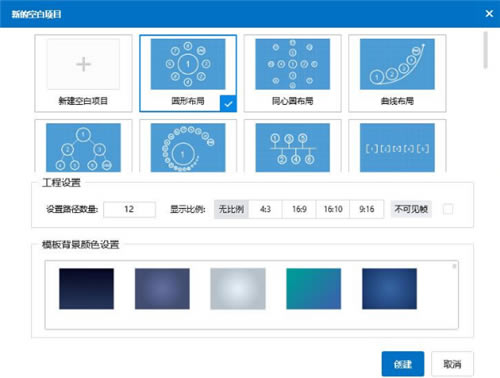
下载地址
- PC版
关键词: Focusky Focusky官方版